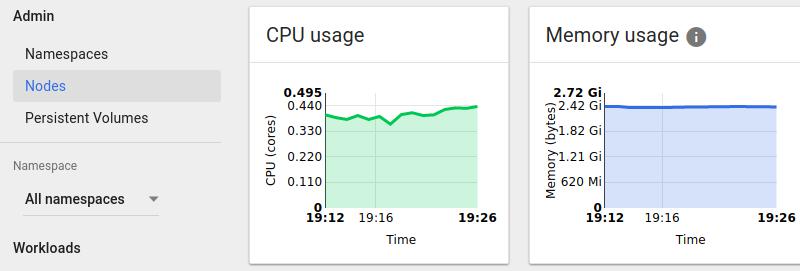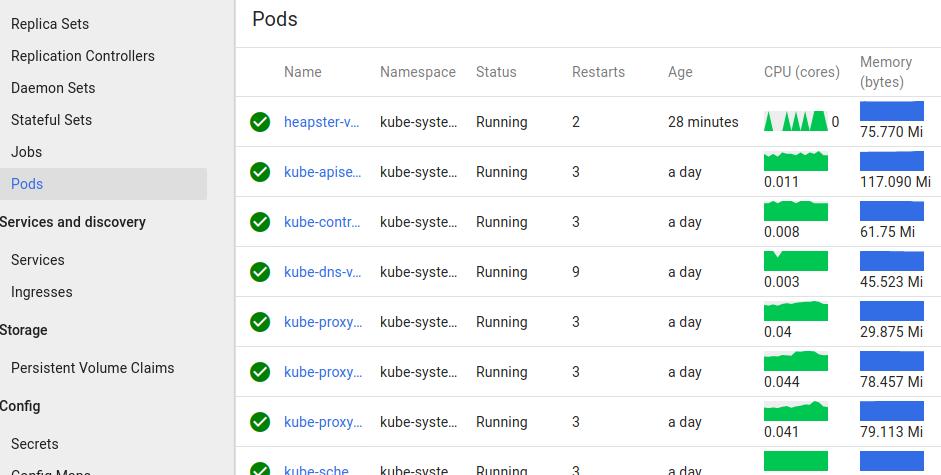离线安装CoreOS上的Kubernetes
Dec 26, 2016
Technology
先决条件
CoreOS安装iso: coreos_production_iso_image.iso.
https://coreos.com/os/docs/latest/booting-with-iso.html
VirtualBox.
https://www.virtualbox.org/wiki/Downloads
硬盘安装介质, 放置于某web服务器根目录下(这里的根目录是/var/download):
$ pwd
/var/download/1185.5.0
$ ls
coreos_production_image.bin.bz2 coreos_production_image.bin.bz2.sig
准备硬盘安装介质,需要通过coreos-baremetal项目,从./examples/assets下拷贝相应文件到web服务器根目录下:
$ git clone https://github.com/coreos/coreos-baremetal
# Make a copy of example files
$ cp -R coreos-baremetal/examples .
# Download the CoreOS image assets referenced in the target profile.
$ ./coreos-baremetal/scripts/get-coreos stable 1185.5.0 ./examples/assets
网络配置
三个CoreOS节点IP配置
coreos1: 172.17.8.221
coreos2: 172.17.8.222
coreos3: 172.17.8.223
etcd discovery Server IP: 172.17.8.1.
Virtualbox网络配置如下: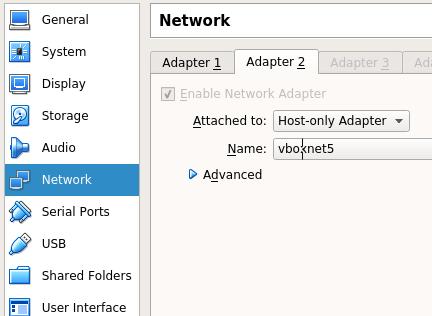
第一块网卡接入到NAT网络,第二块网卡接入到Host-only网络,这也就是在下面的Cloudinit文件中
需要定义的Name=enp0s8字段。
Discovery Server配置
实际上这个Server是运行etcd2的一个物理机,接入172.17.8.0/24网络,为简单起见我们使用运行VirtualBox
的Linux主机(运行ArchLinux).
具体的步骤可以参考:
http://purplepalmdash.github.io/blog/2016/12/21/trycoreos2/
Cloudinit文件
YAML(Yet Another Markup Language).
用coreos1的cloudinit文件为例:
#cloud-config
hostname: coreos1
coreos:
etcd2:
# generate a new token for each unique cluster from https://discovery.etcd.io/new?size=3
# specify the initial size of your cluster with ?size=X
discovery: http://172.17.8.1:4001/v2/keys/1cce733b-3e02-4855-8df0-52fdd6ec635a
advertise-client-urls: http://172.17.8.221:2379,http://172.17.8.221:4001
initial-advertise-peer-urls: http://172.17.8.221:2380
# listen on both the official ports and the legacy ports
# legacy ports can be omitted if your application doesn't depend on them
listen-client-urls: http://0.0.0.0:2379,http://0.0.0.0:4001
listen-peer-urls: http://172.17.8.221:2380,http://172.17.8.221:7001
fleet:
public-ip: "172.17.8.221"
units:
- name: etcd2.service
command: start
- name: fleet.service
command: start
- name: static.network
content: |
[Match]
Name=enp0s8
[Network]
Address=172.17.8.221/24
Gateway=172.17.8.1
DNS=172.17.8.1
- name: docker-tcp.socket
command: start
enable: true
content: |
[Unit]
Description=Docker Socket for the API
[Socket]
ListenStream=2375
Service=docker.service
BindIPv6Only=both
[Install]
WantedBy=sockets.target
users:
- name: core
ssh-authorized-keys:
- ssh-rsa "ADD ME"
- groups:
- sudo
- docker
对coreos2和coreos3节点,只需要替换对应的IP地址定义,如:coreos2只需要把IP从172.17.8.221换成172.17.8.222.
ssh-rsa部分是需要预注入的ssh key, 可以通过ssh-keygen生成.
CoreOS安装
用光盘启动三台虚拟机,默认将进入到shell,在coreos1节点上,通过以下命令安装CoreOS:
$ coreos-install -d /dev/sda -b http://YourWebServer -c ./cloud-init1.yaml -v
同样安装其他两个节点, 因为预置了ssh-key,可以在该节点上直接登入三台CoreOS机器。
安装好的机器上,默认启动了etcd和docker, 可以通过etcdctl cluster-health来验证etcd正常运行。
Kubernetes配置选项
这里参考https://coreos.com/kubernetes/docs/latest/getting-started.html
MASTER_HOST=no default
ETCD_ENDPOINTS=no default
POD_NETWORK=10.2.0.0/16
SERVICE_IP_RANGE=10.3.0.0/24
K8S_SERVICE_IP=10.3.0.1
DNS_SERVICE_IP=10.3.0.10
########################################
FLANNELD_IFACE=${ADVERTISE_IP}
FLANNELD_ETCD_ENDPOINTS=${ETCD_ENDPOINTS}
Example: 172.17.8.221
FLANNELD_IFACE=172.17.8.221
FLANNELD_ETCD_ENDPOINTS=http://172.17.8.221:2379
ETCD_SERVER
http://172.17.8.221:2379
etcd2配置
在所有节点上,更改etcd2监听地址:/etc/systemd/system/etcd2.service.d/40-listen-address.conf
[Service]
Environment=ETCD_LISTEN_CLIENT_URLS=http://0.0.0.0:2379
Environment=ETCD_ADVERTISE_CLIENT_URLS=http://${PUBLIC_IP}:2379
生成Kubernetes TLS
使用下列命令生成Kubernetes master节点和worker节点上所需使用的签名:
$ mkdir openssl
$ cd openssl
$ openssl genrsa -out ca-key.pem 2048
$ openssl req -x509 -new -nodes -key ca-key.pem -days 10000 -out ca.pem -subj "/CN=kube-ca"
$ openssl genrsa -out apiserver-key.pem 2048
$ openssl req -new -key apiserver-key.pem -out apiserver.csr -subj "/CN=kube-apiserver" -config openssl.cnf
$ openssl x509 -req -in apiserver.csr -CA ca.pem -CAkey ca-key.pem -CAcreateserial -out apiserver.pem -days 365 -extensions v3_req -extfile openssl.cnf
$ openssl genrsa -out coreos2-worker-key.pem 2048
$ openssl genrsa -out coreos3-worker-key.pem 2048
$ openssl req -new -key coreos3-worker-key.pem -out coreos3-worker.csr -subj "/CN=coreos3" -config coreos3-worker-openssl.cnf
$ openssl req -new -key coreos2-worker-key.pem -out coreos2-worker.csr -subj "/CN=coreos2" -config coreos2-worker-openssl.cnf
$ openssl x509 -req -in coreos2-worker.csr -CA ca.pem -CAkey ca-key.pem -CAcreateserial -out coreos2-worker.pem -days 365 -extensions v3_req -extfile coreos2-worker-openssl.cnf
$ openssl x509 -req -in coreos3-worker.csr -CA ca.pem -CAkey ca-key.pem -CAcreateserial -out coreos3-worker.pem -days 365 -extensions v3_req -extfile coreos3-worker-openssl.cnf
$ openssl genrsa -out admin-key.pem 2048
$ openssl req -new -key admin-key.pem -out admin.csr -subj "/CN=kube-admin"
$ openssl x509 -req -in admin.csr -CA ca.pem -CAkey ca-key.pem -CAcreateserial -out admin.pem -days 365
其中,master上使用的openssl.cnf文件定义如下:
[req]
req_extensions = v3_req
distinguished_name = req_distinguished_name
[req_distinguished_name]
[ v3_req ]
basicConstraints = CA:FALSE
keyUsage = nonRepudiation, digitalSignature, keyEncipherment
subjectAltName = @alt_names
[alt_names]
DNS.1 = kubernetes
DNS.2 = kubernetes.default
DNS.3 = kubernetes.default.svc
DNS.4 = kubernetes.default.svc.cluster.local
IP.1 = 10.3.0.1
IP.2 = 172.17.8.221
wokernode1, 即coreos2上使用的定义文件,coreos2-worker-openssl.cnf:
[req]
req_extensions = v3_req
distinguished_name = req_distinguished_name
[req_distinguished_name]
[ v3_req ]
basicConstraints = CA:FALSE
keyUsage = nonRepudiation, digitalSignature, keyEncipherment
subjectAltName = @alt_names
[alt_names]
IP.1 = 172.17.8.222
coreos3与coreos2定义文件的唯一区别在于:
- IP.1 = 172.17.8.222
+ IP.1 = 172.17.8.223
Kubernetes Master节点
TLS配置
拷贝生成的openssl目录到每个节点,在master节点(coreos1)上,拷贝master相关的鉴权文件到/etc/kubernetes/ssl目录下:
# mkdir -p /etc/kubernetes/ssl
# cd /etc/kubernetes/ssl
# cp /home/core/openssl/ca.pem ./
# cp /home/core/openssl/apiserver.pem ./
# cp /home/core/openssl/apiserver-key.pem ./
# chmod 600 *
# chown root:root *
Flannel网络配置
Flannel提供了一个软件定义的overlay网络,用于转发流量到pods,或从pods转发流量到外部网络.
# mkdir -p /etc/flannel/
# vim /etc/flannel/options.env
FLANNELD_IFACE=172.17.8.221
FLANNELD_ETCD_ENDPOINTS=http://172.17.8.221:2379
# mkdir -p /etc/systemd/system/flanneld.service.d/
# vim /etc/systemd/system/flanneld.service.d/40-ExecStartPre-symlink.conf
[Service]
ExecStartPre=/usr/bin/ln -sf /etc/flannel/options.env /run/flannel/options.env
# mkdir -p /etc/systemd/system/docker.service.d/
# vim /etc/systemd/system/docker.service.d/40-flannel.conf
[Unit]
Requires=flanneld.service
After=flanneld.service
[Service]
EnvironmentFile=/etc/kubernetes/cni/docker_opts_cni.env
# mkdir -p /etc/kubernetes/cni/
# vim /etc/kubernetes/cni/docker_opts_cni.env
DOCKER_OPT_BIP=""
DOCKER_OPT_IPMASQ=""
# mkdir -p /etc/kubernetes/cni/net.d/10-flannel.conf
# vim /etc/kubernetes/cni/net.d/10-flannel.conf
{
"name": "podnet",
"type": "flannel",
"delegate": {
"isDefaultGateway": true
}
}
创建kubelet单元
服务文件定义如下:
/etc/systemd/system/kubelet.service
[Service]
Environment=KUBELET_VERSION=v1.5.1_coreos.0
Environment="RKT_OPTS=--uuid-file-save=/var/run/kubelet-pod.uuid \
--volume var-log,kind=host,source=/var/log \
--mount volume=var-log,target=/var/log \
--volume dns,kind=host,source=/etc/resolv.conf \
--mount volume=dns,target=/etc/resolv.conf"
ExecStartPre=/usr/bin/mkdir -p /etc/kubernetes/manifests
ExecStartPre=/usr/bin/mkdir -p /var/log/containers
ExecStartPre=-/usr/bin/rkt rm --uuid-file=/var/run/kubelet-pod.uuid
ExecStart=/usr/lib/coreos/kubelet-wrapper \
--api-servers=http://127.0.0.1:8080 \
--register-schedulable=false \
--cni-conf-dir=/etc/kubernetes/cni/net.d \
--network-plugin=cni \
--container-runtime=docker \
--allow-privileged=true \
--pod-manifest-path=/etc/kubernetes/manifests \
--hostname-override=172.17.8.221 \
--cluster_dns=10.3.0.10 \
--cluster_domain=cluster.local
ExecStop=-/usr/bin/rkt stop --uuid-file=/var/run/kubelet-pod.uuid
Restart=always
RestartSec=10
[Install]
WantedBy=multi-user.target
创建kube-apiserver Pod
定义文件如下:
# mkdir -p /etc/kubernetes/manifests/
# vim /etc/kubernetes/manifests/kube-apiserver.yaml
apiVersion: v1
kind: Pod
metadata:
name: kube-apiserver
namespace: kube-system
spec:
hostNetwork: true
containers:
- name: kube-apiserver
image: quay.io/coreos/hyperkube:v1.5.1_coreos.0
command:
- /hyperkube
- apiserver
- --bind-address=0.0.0.0
- --etcd-servers=http://172.17.8.221:2379
- --allow-privileged=true
- --service-cluster-ip-range=10.3.0.0/24
- --secure-port=443
- --advertise-address=172.17.8.221
- --admission-control=NamespaceLifecycle,LimitRanger,ServiceAccount,DefaultStorageClass,ResourceQuota
- --tls-cert-file=/etc/kubernetes/ssl/apiserver.pem
- --tls-private-key-file=/etc/kubernetes/ssl/apiserver-key.pem
- --client-ca-file=/etc/kubernetes/ssl/ca.pem
- --service-account-key-file=/etc/kubernetes/ssl/apiserver-key.pem
- --runtime-config=extensions/v1beta1/networkpolicies=true
- --anonymous-auth=false
livenessProbe:
httpGet:
host: 127.0.0.1
port: 8080
path: /healthz
initialDelaySeconds: 15
timeoutSeconds: 15
ports:
- containerPort: 443
hostPort: 443
name: https
- containerPort: 8080
hostPort: 8080
name: local
volumeMounts:
- mountPath: /etc/kubernetes/ssl
name: ssl-certs-kubernetes
readOnly: true
- mountPath: /etc/ssl/certs
name: ssl-certs-host
readOnly: true
volumes:
- hostPath:
path: /etc/kubernetes/ssl
name: ssl-certs-kubernetes
- hostPath:
path: /usr/share/ca-certificates
name: ssl-certs-host
创建kube-proxy Pod
定义文件如下:
# vim /etc/kubernetes/manifests/kube-proxy.yaml
apiVersion: v1
kind: Pod
metadata:
name: kube-proxy
namespace: kube-system
spec:
hostNetwork: true
containers:
- name: kube-proxy
image: quay.io/coreos/hyperkube:v1.5.1_coreos.0
command:
- /hyperkube
- proxy
- --master=http://127.0.0.1:8080
securityContext:
privileged: true
volumeMounts:
- mountPath: /etc/ssl/certs
name: ssl-certs-host
readOnly: true
volumes:
- hostPath:
path: /usr/share/ca-certificates
name: ssl-certs-host
创建kube-controller-manager Pod
定义文件如下:
# vim /etc/kubernetes/manifests/kube-controller-manager.yaml
apiVersion: v1
kind: Pod
metadata:
name: kube-controller-manager
namespace: kube-system
spec:
hostNetwork: true
containers:
- name: kube-controller-manager
image: quay.io/coreos/hyperkube:v1.5.1_coreos.0
command:
- /hyperkube
- controller-manager
- --master=http://127.0.0.1:8080
- --leader-elect=true
- --service-account-private-key-file=/etc/kubernetes/ssl/apiserver-key.pem
- --root-ca-file=/etc/kubernetes/ssl/ca.pem
resources:
requests:
cpu: 200m
livenessProbe:
httpGet:
host: 127.0.0.1
path: /healthz
port: 10252
initialDelaySeconds: 15
timeoutSeconds: 15
volumeMounts:
- mountPath: /etc/kubernetes/ssl
name: ssl-certs-kubernetes
readOnly: true
- mountPath: /etc/ssl/certs
name: ssl-certs-host
readOnly: true
hostNetwork: true
volumes:
- hostPath:
path: /etc/kubernetes/ssl
name: ssl-certs-kubernetes
- hostPath:
path: /usr/share/ca-certificates
name: ssl-certs-host
创建kube-scheduler Pod
定义文件如下:
# vim /etc/kubernetes/manifests/kube-scheduler.yaml
apiVersion: v1
kind: Pod
metadata:
name: kube-scheduler
namespace: kube-system
spec:
hostNetwork: true
containers:
- name: kube-scheduler
image: quay.io/coreos/hyperkube:v1.5.1_coreos.0
command:
- /hyperkube
- scheduler
- --master=http://127.0.0.1:8080
- --leader-elect=true
resources:
requests:
cpu: 100m
livenessProbe:
httpGet:
host: 127.0.0.1
path: /healthz
port: 10251
initialDelaySeconds: 15
timeoutSeconds: 15
启动服务
通过以下命令来启动master节点上的服务:
# systemctl daemon-reload
# curl -X PUT -d "value={\"Network\":\"10.2.0.0/16\",\"Backend\":{\"Type\":\"vxlan\"}}" "http://172.17.8.221:2379/v2/keys/coreos.com/network/config"
# systemctl start flanneld
# systemctl enable flanneld
# systemctl start kubelet
# systemctl enable kubelet
创建namespace
首先确保Kubernetes API可用:
$ curl http://127.0.0.1:8080/version
{
"major": "1",
"minor": "5",
"gitVersion": "v1.5.1+coreos.0",
"gitCommit": "cc65f5321f9230bf9a3fa171155c1213d6e3480e",
"gitTreeState": "clean",
"buildDate": "2016-12-14T04:08:28Z",
"goVersion": "go1.7.4",
"compiler": "gc",
"platform": "linux/amd64"
}
使用以下命令创建命名空间:
# curl -H "Content-Type: application/json" -XPOST -d'{"apiVersion":"v1","kind":"Namespace","metadata":{"name":"kube-system"}}' "http://127.0.0.1:8080/api/v1/namespaces"
# curl -s localhost:10255/pods | jq -r '.items[].metadata.name'
kube-apiserver-172.17.8.221
kube-controller-manager-172.17.8.221
kube-proxy-172.17.8.221
kube-scheduler-172.17.8.221
Kubernetes Worker节点
TLS配置
以coreos2为例:
# mkdir -p /etc/kubernetes/ssl
# cd /etc/kubernetes/ssl
# cp /home/core/openssl/ca.pem ./
# cp /home/core/openssl/coreos2-worker.pem ./
# cp /home/core/openssl/coreos2-worker-key.pem ./
# chmod 600 *
# chown root:root *
# ln -s coreos2-worker.pem worker.pem
# ln -s coreos2-worker-key.pem worker-key.pem
Flannel配置
配置如下:
# mkdir -p /etc/flannel/
# vim /etc/flannel/options.env
FLANNELD_IFACE=172.17.8.222
FLANNELD_ETCD_ENDPOINTS=http://172.17.8.222:2379
# mkdir -p /etc/systemd/system/flanneld.service.d/
# vim /etc/systemd/system/flanneld.service.d/40-ExecStartPre-symlink.conf
[Service]
ExecStartPre=/usr/bin/ln -sf /etc/flannel/options.env /run/flannel/options.env
# mkdir -p /etc/systemd/system/docker.service.d/
# vim /etc/systemd/system/docker.service.d/40-flannel.conf
[Unit]
Requires=flanneld.service
After=flanneld.service
[Service]
EnvironmentFile=/etc/kubernetes/cni/docker_opts_cni.env
# mkdir -p /etc/kubernetes/cni/
# vim /etc/kubernetes/cni/docker_opts_cni.env
DOCKER_OPT_BIP=""
DOCKER_OPT_IPMASQ=""
# mkdir -p /etc/kubernetes/cni/net.d/10-flannel.conf
# vim /etc/kubernetes/cni/net.d/10-flannel.conf
{
"name": "podnet",
"type": "flannel",
"delegate": {
"isDefaultGateway": true
}
}
Kubelet单元
配置文件如下:
# vim /etc/systemd/system/kubelet.service
[Service]
Environment=KUBELET_VERSION=v1.5.1_coreos.0
Environment="RKT_OPTS=--uuid-file-save=/var/run/kubelet-pod.uuid \
--volume dns,kind=host,source=/etc/resolv.conf \
--mount volume=dns,target=/etc/resolv.conf \
--volume var-log,kind=host,source=/var/log \
--mount volume=var-log,target=/var/log"
ExecStartPre=/usr/bin/mkdir -p /etc/kubernetes/manifests
ExecStartPre=/usr/bin/mkdir -p /var/log/containers
ExecStartPre=-/usr/bin/rkt rm --uuid-file=/var/run/kubelet-pod.uuid
ExecStart=/usr/lib/coreos/kubelet-wrapper \
--api-servers=https://172.17.8.221:443 \
--cni-conf-dir=/etc/kubernetes/cni/net.d \
--network-plugin=cni \
--container-runtime=docker \
--register-node=true \
--allow-privileged=true \
--pod-manifest-path=/etc/kubernetes/manifests \
--hostname-override=172.17.8.222 \
--cluster_dns=10.3.0.10 \
--cluster_domain=cluster.local \
--kubeconfig=/etc/kubernetes/worker-kubeconfig.yaml \
--tls-cert-file=/etc/kubernetes/ssl/worker.pem \
--tls-private-key-file=/etc/kubernetes/ssl/worker-key.pem
ExecStop=-/usr/bin/rkt stop --uuid-file=/var/run/kubelet-pod.uuid
Restart=always
RestartSec=10
[Install]
WantedBy=multi-user.target
kube-proxy Pod
配置文件如下:
# vim /etc/kubernetes/manifests/kube-proxy.yaml
apiVersion: v1
kind: Pod
metadata:
name: kube-proxy
namespace: kube-system
spec:
hostNetwork: true
containers:
- name: kube-proxy
image: quay.io/coreos/hyperkube:v1.5.1_coreos.0
command:
- /hyperkube
- proxy
- --master=https://172.17.8.221:443
- --kubeconfig=/etc/kubernetes/worker-kubeconfig.yaml
securityContext:
privileged: true
volumeMounts:
- mountPath: /etc/ssl/certs
name: "ssl-certs"
- mountPath: /etc/kubernetes/worker-kubeconfig.yaml
name: "kubeconfig"
readOnly: true
- mountPath: /etc/kubernetes/ssl
name: "etc-kube-ssl"
readOnly: true
volumes:
- name: "ssl-certs"
hostPath:
path: "/usr/share/ca-certificates"
- name: "kubeconfig"
hostPath:
path: "/etc/kubernetes/worker-kubeconfig.yaml"
- name: "etc-kube-ssl"
hostPath:
path: "/etc/kubernetes/ssl"
kubeconfig
配置文件如下:
# vim /etc/kubernetes/worker-kubeconfig.yaml
apiVersion: v1
kind: Config
clusters:
- name: local
cluster:
certificate-authority: /etc/kubernetes/ssl/ca.pem
users:
- name: kubelet
user:
client-certificate: /etc/kubernetes/ssl/worker.pem
client-key: /etc/kubernetes/ssl/worker-key.pem
contexts:
- context:
cluster: local
user: kubelet
name: kubelet-context
current-context: kubelet-context
启动服务
通过以下命令启动服务:
# systemctl daemon-reload
# systemctl start flanneld
# systemctl start kubelet
# systemctl enable flanneld
# systemctl enable kubelet
检查服务状态:
# systemctl status kubelet.service
kubectl配置
首先下载最新的kubectl程序:
# curl -O https://storage.googleapis.com/kubernetes-release/release/v1.5.1/bin/linux/amd64/kubectl
# chmod +x kubectl
# mv kubectl /usr/local/bin/kubectl
配置命令如下:
# cd YourDir/openssl/
# kubectl config set-cluster default-cluster --server=https://172.17.8.221 --certificate-authority=./ca.pem
# kubectl config set-credentials default-admin --certificate-authority=./ca.pem --client-key=./admin-key.pem --client-certificate=./admin.pem
# kubectl config set-context default-system --cluster=default-cluster --user=default-admin
# kubectl config use-context default-system
验证:
# kubectl get nodes
NAME STATUS AGE
172.17.8.221 Ready,SchedulingDisabled 1d
172.17.8.222 Ready 1d
172.17.8.223 Ready 1d
# kubectl get pods --all-namespaces
插件安装
DNS插件
dns-addon.yml文件定义如下:
apiVersion: v1
kind: Service
metadata:
name: kube-dns
namespace: kube-system
labels:
k8s-app: kube-dns
kubernetes.io/cluster-service: "true"
kubernetes.io/name: "KubeDNS"
spec:
selector:
k8s-app: kube-dns
clusterIP: 10.3.0.10
ports:
- name: dns
port: 53
protocol: UDP
- name: dns-tcp
port: 53
protocol: TCP
---
apiVersion: v1
kind: ReplicationController
metadata:
name: kube-dns-v20
namespace: kube-system
labels:
k8s-app: kube-dns
version: v20
kubernetes.io/cluster-service: "true"
spec:
replicas: 1
selector:
k8s-app: kube-dns
version: v20
template:
metadata:
labels:
k8s-app: kube-dns
version: v20
annotations:
scheduler.alpha.kubernetes.io/critical-pod: ''
scheduler.alpha.kubernetes.io/tolerations:
'[{"key":"CriticalAddonsOnly", "operator":"Exists"}]'
spec:
containers:
- name: kubedns
image: gcr.io/google_containers/kubedns-amd64:1.8
resources:
limits:
memory: 170Mi
requests:
cpu: 100m
memory: 70Mi
livenessProbe:
httpGet:
path: /healthz-kubedns
port: 8080
scheme: HTTP
initialDelaySeconds: 60
timeoutSeconds: 5
successThreshold: 1
failureThreshold: 5
readinessProbe:
httpGet:
path: /readiness
port: 8081
scheme: HTTP
initialDelaySeconds: 3
timeoutSeconds: 5
args:
- --domain=cluster.local.
- --dns-port=10053
ports:
- containerPort: 10053
name: dns-local
protocol: UDP
- containerPort: 10053
name: dns-tcp-local
protocol: TCP
- name: dnsmasq
image: gcr.io/google_containers/kube-dnsmasq-amd64:1.4
livenessProbe:
httpGet:
path: /healthz-dnsmasq
port: 8080
scheme: HTTP
initialDelaySeconds: 60
timeoutSeconds: 5
successThreshold: 1
failureThreshold: 5
args:
- --cache-size=1000
- --no-resolv
- --server=127.0.0.1#10053
- --log-facility=-
ports:
- containerPort: 53
name: dns
protocol: UDP
- containerPort: 53
name: dns-tcp
protocol: TCP
- name: healthz
image: gcr.io/google_containers/exechealthz-amd64:1.2
resources:
limits:
memory: 50Mi
requests:
cpu: 10m
memory: 50Mi
args:
- --cmd=nslookup kubernetes.default.svc.cluster.local 127.0.0.1
>/dev/null
- --url=/healthz-dnsmasq
- --cmd=nslookup kubernetes.default.svc.cluster.local 127.0.0.1:10053
>/dev/null
- --url=/healthz-kubedns
- --port=8080
- --quiet
ports:
- containerPort: 8080
protocol: TCP
dnsPolicy: Default
启动该插件:
$ kubectl create -f dns-addon.yml
$ kubectl get pods --namespace=kube-system | grep kube-dns-v20
测试dns是否工作?
创建一个临时的Pod,在里面进行一次DNS查询,Pod描述文件如下:
$ vim busybox.yaml
apiVersion: v1
kind: Pod
metadata:
name: busybox
namespace: default
spec:
containers:
- image: busybox
command:
- sleep
- "3600"
imagePullPolicy: IfNotPresent
name: busybox
restartPolicy: Always
创建该服务:
$ kubectl create -f busybox.yaml
pod "busybox" created
$ kubectl exec busybox -- nslookup kubernetes
Server: 10.3.0.10
Address 1: 10.3.0.10 kube-dns.kube-system.svc.cluster.local
Name: kubernetes
Address 1: 10.3.0.1 kubernetes.default.svc.cluster.local
$ kubectl get pods
NAME READY STATUS RESTARTS AGE
busybox 1/1 Running 0 <invalid>
由此得知该dns正常工作。
dashboard
配置文件有两个,一个是rc定义文件kube-dashboard-rc.yaml:
apiVersion: v1
kind: ReplicationController
metadata:
name: kubernetes-dashboard-v1.4.1
namespace: kube-system
labels:
k8s-app: kubernetes-dashboard
version: v1.4.1
kubernetes.io/cluster-service: "true"
spec:
replicas: 1
selector:
k8s-app: kubernetes-dashboard
template:
metadata:
labels:
k8s-app: kubernetes-dashboard
version: v1.4.1
kubernetes.io/cluster-service: "true"
annotations:
scheduler.alpha.kubernetes.io/critical-pod: ''
scheduler.alpha.kubernetes.io/tolerations:
'[{"key":"CriticalAddonsOnly", "operator":"Exists"}]'
spec:
containers:
- name: kubernetes-dashboard
image: gcr.io/google_containers/kubernetes-dashboard-amd64:v1.4.1
resources:
limits:
cpu: 100m
memory: 50Mi
requests:
cpu: 100m
memory: 50Mi
ports:
- containerPort: 9090
livenessProbe:
httpGet:
path: /
port: 9090
initialDelaySeconds: 30
timeoutSeconds: 30
另一个是service定义文件kube-dashboard-svc.yaml:
apiVersion: v1
kind: Service
metadata:
name: kubernetes-dashboard
namespace: kube-system
labels:
k8s-app: kubernetes-dashboard
kubernetes.io/cluster-service: "true"
spec:
selector:
k8s-app: kubernetes-dashboard
ports:
- port: 80
targetPort: 9090
创建rc和service:
$ kubectl create -f kube-dashbard-rc.yaml
$ kubectl create -f kube-dashbard-svc.yaml
建立一个转发,从而可以在本地访问kubernetes dashboard:
$ kubectl get pods --namespace=kube-system
$ kubectl port-forward kubernetes-dashboard-v1.4.1-SOME-ID 9090
--namespace=kube-system
现在访问http://127.0.0.1:9090则可以直接访问到kubernetes dashboard.
或者,转发到特定端口:
$ kubectl port-forward kubernetes-dashboard-xxxxx 9081:9090
则访问http://127.0.0.1:9081即可访问到kube-ui.
heapster监控
heapster controller的定义文件如下:
apiVersion: extensions/v1beta1
kind: Deployment
metadata:
name: heapster-v1.2.0
namespace: kube-system
labels:
k8s-app: heapster
kubernetes.io/cluster-service: "true"
version: v1.2.0
spec:
replicas: 1
selector:
matchLabels:
k8s-app: heapster
version: v1.2.0
template:
metadata:
labels:
k8s-app: heapster
version: v1.2.0
annotations:
scheduler.alpha.kubernetes.io/critical-pod: ''
scheduler.alpha.kubernetes.io/tolerations:
'[{"key":"CriticalAddonsOnly", "operator":"Exists"}]'
spec:
containers:
- image: gcr.io/google_containers/heapster:v1.2.0
name: heapster
livenessProbe:
httpGet:
path: /healthz
port: 8082
scheme: HTTP
initialDelaySeconds: 180
timeoutSeconds: 5
command:
- /heapster
- --source=kubernetes.summary_api:''
- image: gcr.io/google_containers/addon-resizer:1.6
name: heapster-nanny
resources:
limits:
cpu: 50m
memory: 92160Ki
requests:
cpu: 50m
memory: 92160Ki
env:
- name: MY_POD_NAME
valueFrom:
fieldRef:
fieldPath: metadata.name
- name: MY_POD_NAMESPACE
valueFrom:
fieldRef:
fieldPath: metadata.namespace
command:
- /pod_nanny
- --cpu=80m
- --extra-cpu=0.5m
- --memory=140Mi
- --extra-memory=4Mi
- --threshold=5
- --deployment=heapster-v1.2.0
- --container=heapster
- --poll-period=300000
- --estimator=exponential
heapster-service的定义文件如下:
kind: Service
apiVersion: v1
metadata:
name: heapster
namespace: kube-system
labels:
kubernetes.io/cluster-service: "true"
kubernetes.io/name: "Heapster"
spec:
ports:
- port: 80
targetPort: 8082
selector:
k8s-app: heapster
创建controller及暴露服务:
$ kubectl create -f heapster-controller.yaml
$ kubectl create -f heapster-service.yaml
查看集群信息:
$ kubectl cluster-info
Kubernetes master is running at https://172.17.8.221
Heapster is running at
https://172.17.8.221/api/v1/proxy/namespaces/kube-system/services/heapster
KubeDNS is running at
https://172.17.8.221/api/v1/proxy/namespaces/kube-system/services/kube-dns
可以看到Heapster已经启动,而在kubernetes dashboard上此刻就可以看到监控信息了.